301リダイレクトによる正しいURLサイト移転方法
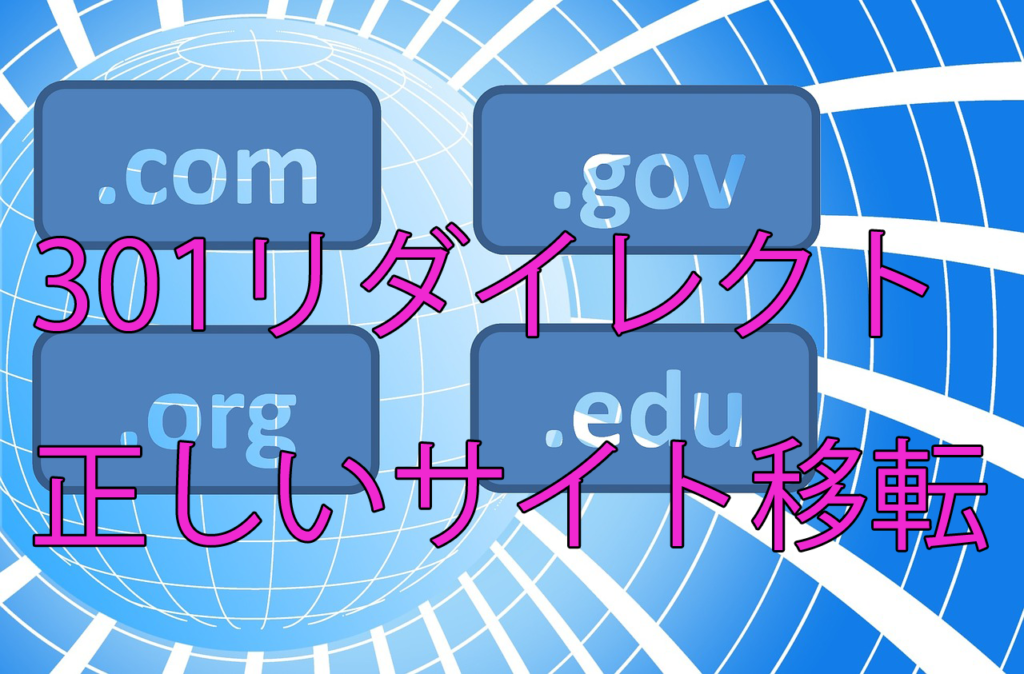
WEBサイトを新しいURL(ドメイン)に引っ越すときは、様々な手続きが必要です。
しっかりと新しいURLに移転すると、検索順位やアクセス数も引き継いだまま引っ越しが完了します。
正しい移転の順番は、ウェブマスターツールでサイト移転の手続き、「.htaccess(エイチティーアクセス)」で301リダイレクト、古いURLを検索エンジンから削除要請などを行い確実に移行します。
過去に何度かURLの引っ越しをしましたが、上手く検索順位を引き継げた場合が殆どです。しかし、数回は移転を失敗して大きく順位を下げてしまい、元のアクセス数に戻るのに数ヶ月掛かったこともあります。
今回は、成功と失敗を踏まえて、正しい移転方法を徹底解説します。
なお、WordPressサイトやWEBサイトを前提に引っ越す方法を解説しますが、無料ブログでは、ウェブマスターツールや「.htaccess」による301リダイレクト移転が使用できません。
そのため、別途metaを使用して、安全に移転できる方法も解説します。
URL移転方法
サイトを運営していると、新しいURL(ドメイン)に引っ越す必要が出てくることもあります。
なるべくなら、そのままのドメインに留まれれば良いのですが、引っ越す必要があるときは、しっかりと対策を行えば、検索順位も引き継ぐことが可能です。
1.まずは、Googleウェブマスターツールにログインします。
移転したいサイトを選択して画面を開きます。次に歯車ボタンをクリックして、「アドレス変更」を選びます。
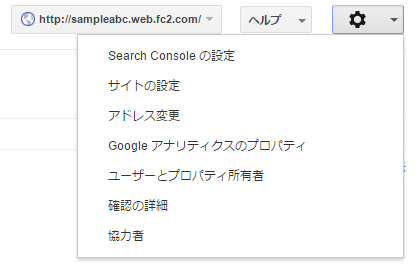
2.URLアドレスの変更画面が表示されます。
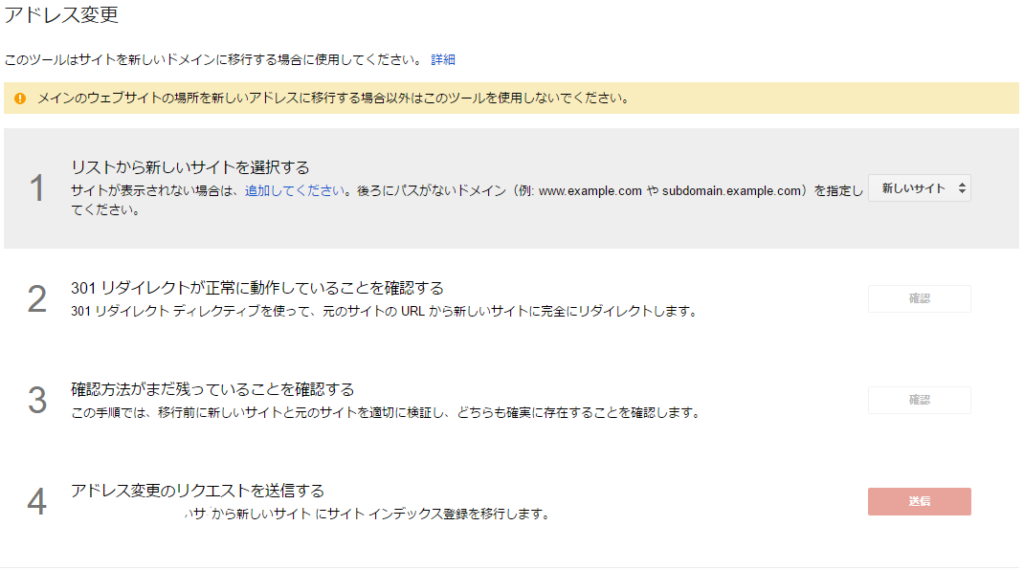
3.「リストから新しいサイトを選択する」から移転する新規URLを選択します。
移転先の新規URLは事前にウェブマスターツールに登録しておく必要があります。
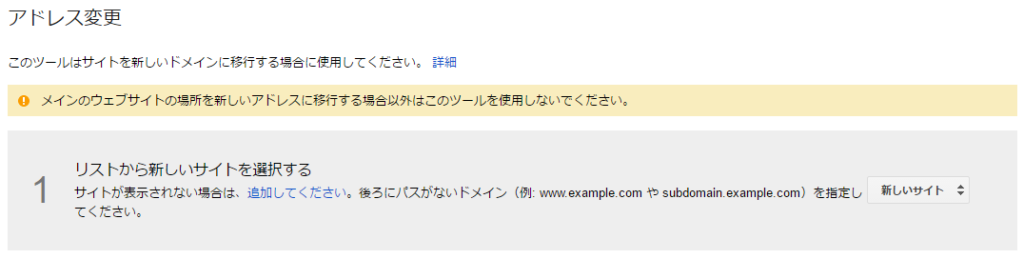
4.301リダイレクトが正常に動作しているか確認します。
事前に旧サイトに「.htaccess(エイチティーアクセス)」を作成して、次のコードを記述しておきます。
以下の例では、「http://www.abc.com/」を「http://www.123.com/」にリダイレクトしています。
|
1 2 3 |
RewriteEngine On RewriteCond %{http_host} ^www.abc.com RewriteRule ^(.*) http://www.123.com/$1 [R=301,L] |
旧サイトに「.htaccess」の301リダイレクトが設定できていれば、確認をクリックします。

5.「確認方法がまだ残っていることを確認する」の項目は、日本語としてわかりにくいですが、要するに旧サイトと新サイトがどちらも存在していて、自分が所有していることが確かであるか確認するという意味です。
問題なければ、確認をクリックします。

4.確認をクリックして、エラーが出た場合は、旧サイトの設定を変更する必要があります。
サイトの所有者を確認する際に旧サイトにメタタグ(<meta name)を使用しているなら、301リダイレクトでウェブマスターツールがアクセスできずに次のようなエラーが起こります。
この画面が出たら、「詳細をご覧ください」をクリックします。

5.HTMLファイルでサイトの所有権を確認する方法に変えます。HTMLファイルをダウンロードして、FTPなどで旧サイトのサーバーにアップロードしてください。
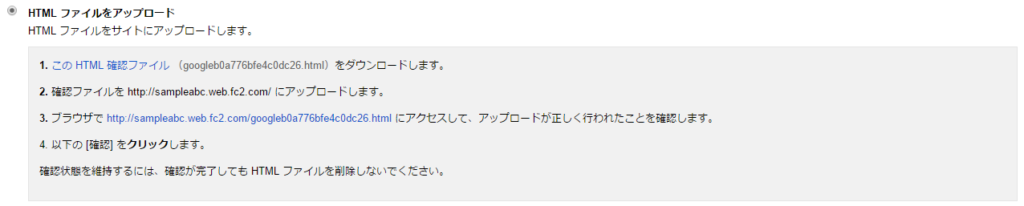
![]()
6.旧サイトの所有権が無事に確認されました。
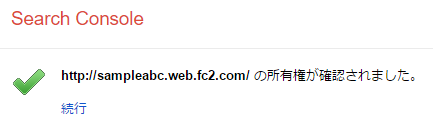
7.最後の手続きです。「アドレス変更のリクエストを送信する」の「送信」ボタンをクリックします。

8、これで、旧サイトから新サイトへのウェブマスターツールの以降は完了しました。

7.ウェブマスターツールのサイト一覧を確認すると、旧サイトの項目に「サイトアドレスの変更リクエスト」が記載されています。
「詳細を表示」をクリックします。

8.サイトアドレスの変更設定が無事にできていると、以下の項目が記載されます。
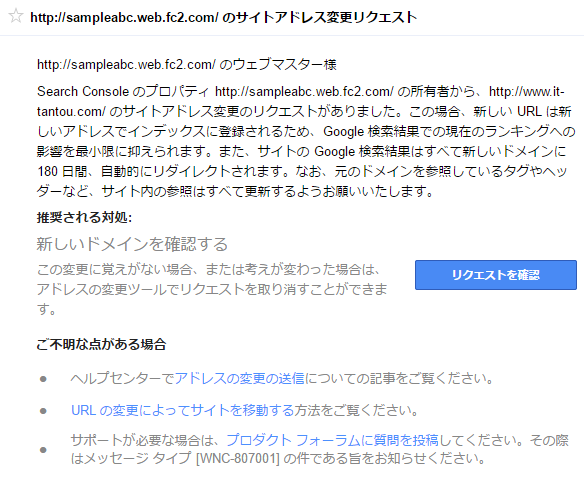
これで、Googleウェブマスターツールによる旧サイトから新サイトへのURLの変更手続きは完全に完了しました。
新URLに引っ越し後
新しいURLに正しい方法で引っ越すと、検索順位も引き継がます。また、アクセス数もしっかりと確保できているはずです。
サイト移転後は旧サイトをいつまで残しておけば良いかですが、最低でも180日は残しておく方が良いです。
移転前の記事やURLは301リダイレクトは行われているものの、Google検索には旧サイトのまま当面は表示され続けます。
自然と新しいURLに変わっていきますが、時間が掛かるため、完全に移行されるまでは残しておきます。
180日経過して、完全に検索表示が旧サイトから新サイトに移行されたら、旧サイトは削除します。
Google検索を開き、「site:」を冒頭に記述して、検索します。
「http://www.sampleabc.web.fc2.com/」であれば、「site:http://www.sampleabc.web.fc2.com/」で検索すると、残っている登録が表示されます。
旧サイトの検索登録が残っていなければ次のように表示されます。この状態であれば、旧サイトはサーバーやウェブマスターツールから削除して構いません。
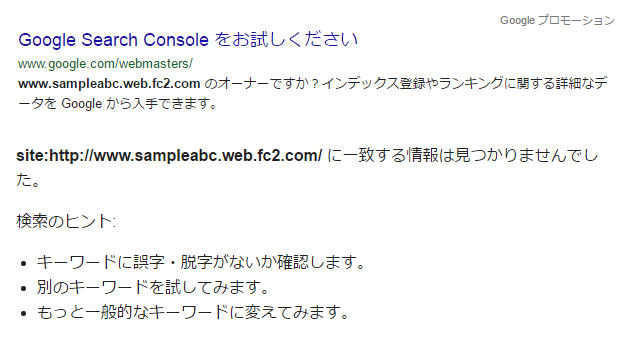
早急に旧ドメインを削除するとき
旧サイトは301リダイレクト後も、180日は残しておくのが良いですが、早急に削除しなければならないときもあります。
例えば、旧サイトのドメインを解約したときは、仕方ないと思います。
削除する直前まで、ウェブマスターツールで301リダイレクトの設定をしておきます。
旧サイトのドメインが無くなれば、サーバーから旧サイトのファイルを削除します。同様にウェブマスターツールからも削除してください。
旧サイトを削除後は、Google検索の「site:」で残りの検索登録されているページを確認します。
Google Search Consoleの「Remove outdated content」を使用すると、検索エンジンから無くなった古いサイトが、強制的に削除できます。
URLを入力して、「REQUEST RENOVAL」をクリックします。
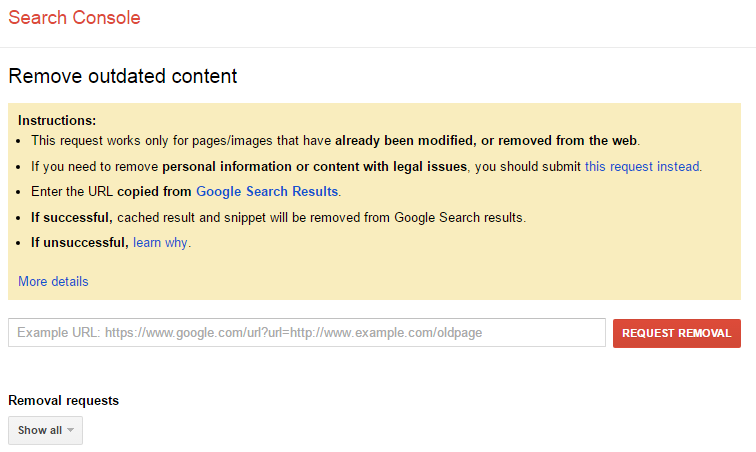
なお、自分が所有していたサイトで、完全に削除したサイトのURLのみを記述してください。
また、URLを入力するときは「http://www.sampleabc.web.fc2.com/」であれば「www」を忘れ無いように注意してください。
「http://sampleabc.web.fc2.com/」と「http://www.sampleabc.web.fc2.com/」は、別々に認識されます。
一日程度でGoogleの検索結果から削除されます。
検索結果から削除された旧サイトの記事は、301リダイレクトが無くなり存在が消えますが、移転した新サイトの記事として検索エンジンに登録され始めます。
Bingウェブマスターツールの移転方法
Bingにもウェブマスターツールはあります。サイトの移転設定をします。
1.まずは旧サイトに301リダイレクトを設定しておきます。
2.Bingウェブマスターツールにログインしてサイドバーにある「サイト移転」を選択します。
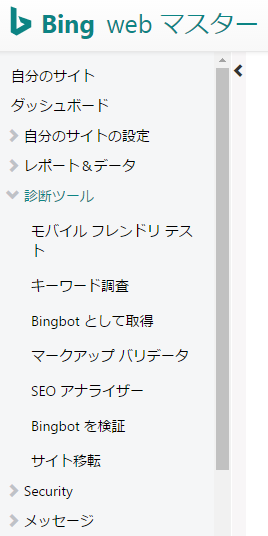
3.「URLを別の確認済みのサイトへ変更しました。」を選択して、旧サイトと新サイトのドメインを記述して、送信をクリックすれば完了です。
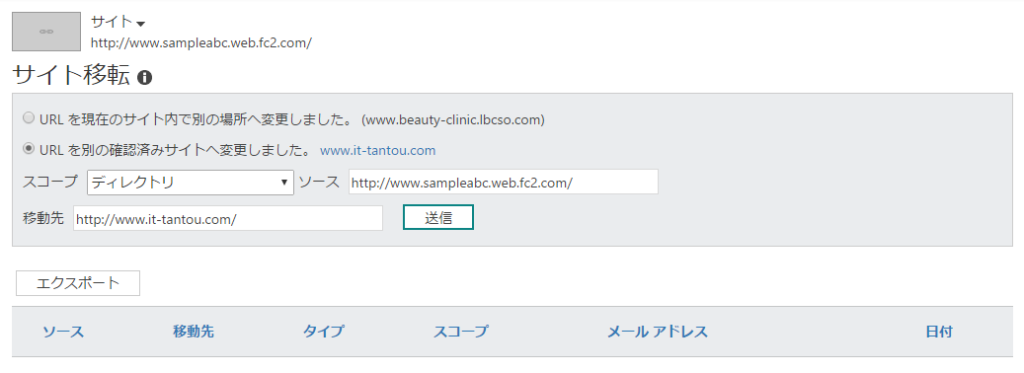
無料ブログからの移転方法
無料ブログは、301リダイレクトが使用できない場合が殆んどです。
この場合は、metaタグを使用するしかありません。
新サイトに検索順位やサイトの評価は引き継ぐことができません。しかし、サイト移転後に時間が掛かりますが、検索登録されて元のアクセス数に徐々に戻っていきます。
1.まずは旧無料ブログサイトのトップページだけを残して全ての記事を削除します。
2.<head>~</head>内に以下コードを記述します。
|
1 |
<meta name="refresh" content="0;http://サイトのURL/"> |
上記では「0」を設定することにより、瞬時に新規サイトにリダイレクトされます。
「http://サイトのURL/」の部分がリダイレクト先の新規URLです。
3.GoogleウェブマスターツールやBingウェブマスターツールから旧無料ブログサイトを削除します。
4.先程のGoogle Search Consoleの「Remove outdated content」を開いて、旧無料ブログサイトのURLの削除依頼を送信します。
5.旧無料ブログサイトの記事は、新サイトの新たな記事として検索エンジンに登録され始めます。検索順位などは引き継ぐことはできませんが、徐々にアクセス数も伸びていくと思います。
Googleは、metaを使用したリダイレクトを勧めていません。そのため、どうしても仕方ないときだけ使用する方が良いです。
6.Google 検索の「site:」を使用して、旧無料ブログサイトの表示が完全になくなれば、旧無料ブログサイトのトップページを含む全てのファイルを無料ブログから削除して退会します。
これで無料ブログから新規サイトへの移転は完了しました。
まとめ
サイトを移転するときは、移転手続きも大変ですが、「.htaccess(エイチティーアクセス)」を使用するのが一番安全で確実です。
後は、 Google 検索の「site:」で検索して、確実に旧サイトが消えているか確認してください。削除されていない場合はGoogle Search Consoleの「Remove outdated content」を使用します。
私自身、「.htaccess」による301リダイレクトで確実に移転したものの、旧サイトを1ヶ月程度削除したため、301でダイレクトが終了して急激にアクセス数が落ちたことがあります。
しっかりと、旧サイトは180日残しておく方が良いです。それができない場合は、検索結果に残っている旧サイトをGoogle Search Consoleの「Remove outdated content」を使用して確実に消去してください。
しっかりとサイトを移転して、新規サイトで頑張って欲しいです。